word表格如何插入图片
时间:
嘉铭873由 分享
word表格如何插入图片
有时候我们在编辑word文档时需要一定的图片来支撑数据。这时候我们就需要掌握如何在word表格中插入图片并且调整图片使之看起来美观符合要求。下面让学习啦小编为你带来word表格插入图片的方法。
word表格插入图片步骤如下:
学习啦在线学习网 01打开word,将鼠标点击在需要插入的表格空格处。点击菜单上的“插入”。选定插入后再选择下面的“图片”来插入需要插入需要的图片。
02直接插入图片后因为图片分辨率和大小不定,很难做到刚好铺满整个空格,而且随着表格的移动图片不会随之移动。所以这时候就需要调整图片并且固定住图片。右键图片选择图片“其他布局选项”将布局设置为衬于文字下方并且四周环绕。
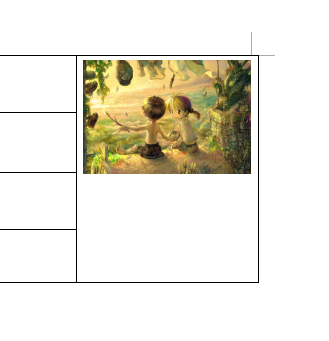
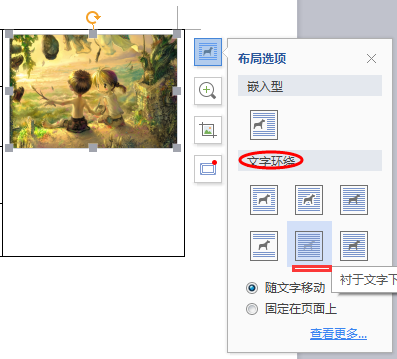
03图片固定后调整大小,通过四周的点和三角形来调整。
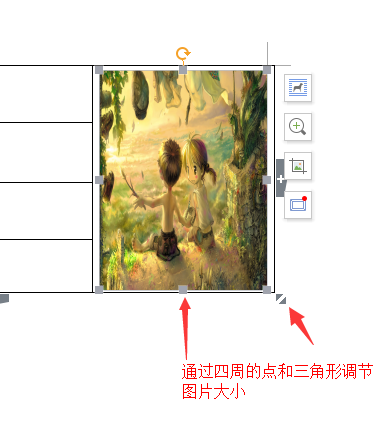
学习啦在线学习网 关于word插入图片的相关文章推荐:
